オプション設定と駒入れの機能詳細
授業設定が終了し、時数や内容の確認も終わったら、設定した授業を駒入れ(「時間割の作成」)します。駒入れの前に、駒入れの際の試行条件や駒入れの条件を設定します。
駒入れ条件は、先生や科目に関して、全体条件と個別条件を指定できます。
→個別条件は、設定された先生や科目に関しては、全体条件より優先されます。
「時間割の作成」(駒入れ)では授業を曜日時間に配置します。「時間割の作成」も標準的な方法から、場合に応じて使い分ける事ができる機能があります。
駒入れ条件は、先生や科目に関して、全体条件と個別条件を指定できます。
→個別条件は、設定された先生や科目に関しては、全体条件より優先されます。
「時間割の作成」(駒入れ)では授業を曜日時間に配置します。「時間割の作成」も標準的な方法から、場合に応じて使い分ける事ができる機能があります。
|
全体オプションは、時間割全体の駒入れ条件を設定します。 全体条件の組み合わせを3種類、名前を付けて保存して切り替えて使う事ができます。 緩い条件や厳しい条件、臨時時間割用など専用に設定しておいて切り替えると便利です。 ・「全解除」は大きな行事が入った場合など、厳しい条件の臨時時間割の場合等に利用します。 ・「読み込んだ時間割から」は上書き保存されるまでの間まで保たれる、読み込んだ時間割の条件を利用できます。 駒入れ試行方針を、パソコン能力等条件に応じて四段階設定できます。「標準」が基本ですが、より多くの提案がほしい時は、「深読み優先」や「熟考」を選択します。 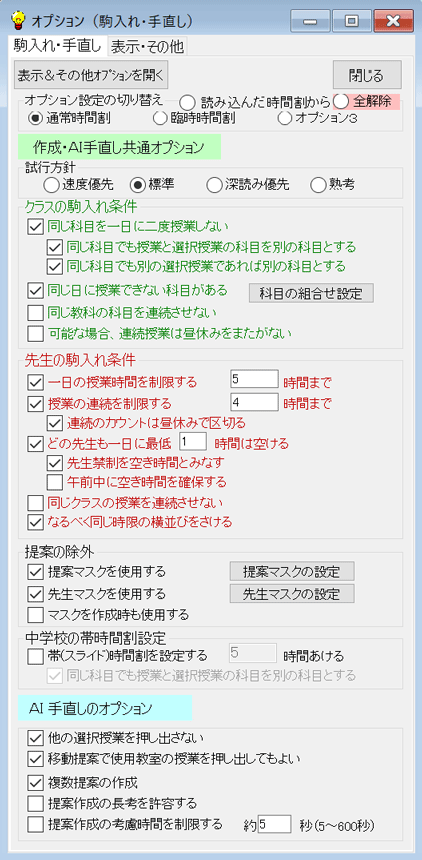 (厳守条件と配慮条件) ・駒入れの「配慮」条件として、以下の設定ができます。 ☆なるべく同じ時間の横並びをさける ・駒入れの「厳守」条件として、以下の「駒入れ条件」が設定できます。 (クラスの駒入れ条件) ☆同じ科目を一日に二度授業しない →・同じ科目でも授業と選択授業の科目を別の科目とする。 →・同じ科目でも別の選択授業であれば別の科目とする。 ☆同じ日にA科目B科目C科目を授業しない → ABC科目の設定で、登録した条件ごとに有効・無効の設定機能 ☆同じ教科の科目を連続させない ☆可能な場合、連続授業は昼休みをまたがない (先生の駒入れ条件) ☆1日の持ち時間制限(1日の枠最大時間まで) ☆授業の連続を制限する →昼休みで連続を区切る ☆どの先生も1日に最低n時間は空ける。 →空ける時間数の指定 →午前中に空き時間を確保する ☆先生の全体条件で、「同じクラスの授業を連続させない 」 ☆提案マスクを使用する(提案から、過去日等を除外) 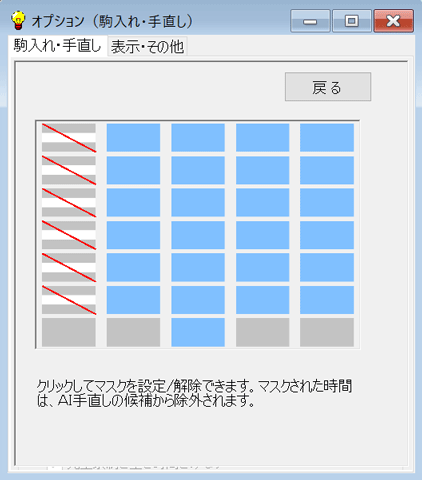 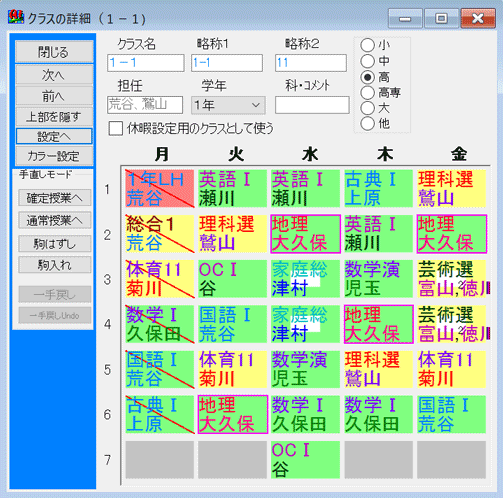 ☆先生マスクを使用する(設定した先生に関する提案を除外) ☆駒入れでもマスク設定を有効にする。 ☆帯(スライド)時間割対応オプション 帯時間割を採用する中学校専用のオプションです。ここをチェックすると帯(スライド)時間割に対応した表示になります。 →同じ科目でも授業と選択授業の科目を別の科目とする AI手直しの表示や提案作成のオプションも設定できます。 ☆他の選択授業を押し出さない(選択授業を押し出す提案を除外) ☆移動提案で使用教室を押し出してもよい ☆複数提案の作成(より多くの提案が得られる) ☆提案作成の長考を許容(時間が長くかかっても駒入れ・提案作成を優先) ☆ 提案作成の考慮時間を制限する(深読み・熟考時の制限時間(5~600秒)) 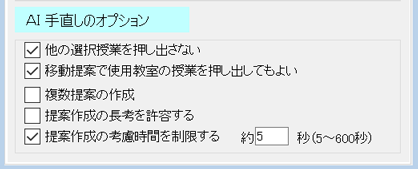 (提案表示・詳細表示) ☆詳細表示の連動(先生詳細でタッチした駒に対応するクラスを逐次表示) ☆提案内容のグラフィック表示(提案で動く駒の動きをわかりやすく表示) ☆提案の文字表示でカラーを使用する 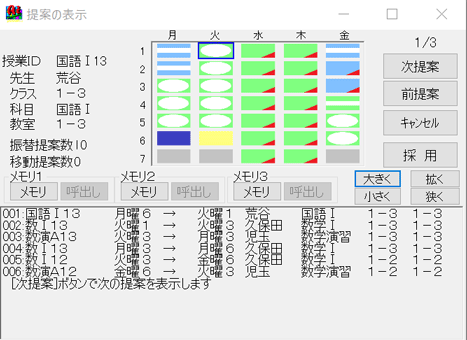 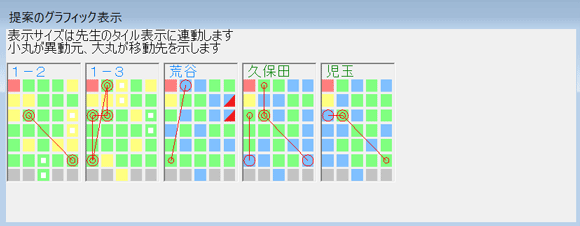 (駒枠による表示) ☆記憶している変更を青枠で表示する ☆直前の一手の変更だけ青枠で表示する ☆赤枠と黄枠を表示しない 駒入れは、必須条件を守って駒入れしますが、駒入れ後に条件を厳しくした場合に、このオプションが選択されていない(通常)と、条件を守れない駒の周りを細い赤い枠で囲って表示し、配慮条件を守っていない駒の周りを細い黄枠で表示します。 (文字などの表示) ☆複数配置・重複配置の状況を表示する。 ☆選択授業の科目欄の表示内容を以下に変更 ・科目の名称 ・科目の略称 ・科目略称2 このオプションを指定しないと、科目欄は選択授業名となりますが、科目名なども表示したいという要望にお応えしました。 ☆先生別授業確認の授業合計時間に、科目別に設定した「授業としてカウントしない授業」(例:会議等)を含めるか否か選択です。 (AI一覧の自動表示) ☆駒入れ状況リアルタイム表示 このオプションをチェックすると駒入れ状況を先生一覧かクラス一覧でリアルタイムで表示します。 ☆駒配置後のファイルを開いた時に、AI一覧表示を常に開くかどうか選択できます。 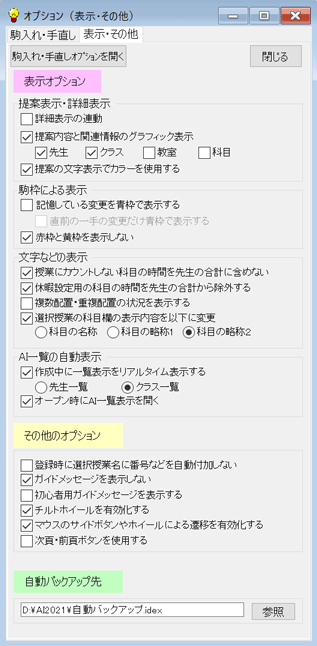 ☆選択授業の追加登録時、選択授業名の末尾に識別の番号を自動付加しない ☆ガイドメッセージを表示しない ☆初心者用ガイドメッセージを表示する ☆チルトホイールを有効化する ☆マウスのサイドボタンやホイールによる遷移を有効化する ☆次頁・前頁ボタンを使用する ☆自動バックアップ先を「参照」から選択、フォルダとファイル名を一緒に指定可能です。
|
|
全ての授業を設定し、個別条件や駒入れ条件の設定もできたら、時間割作成(駒入れ)を行います。豊富な「作成」サブメニューから適宜処理を選択して、学校の事情に近い時間割を作ってゆく事ができます。学校区分による駒配置バランスの配慮も行われます。 21駒交換+「新・AIエンジン」の駒入れ能力で、更に駒入れ能力が上がっています。「新・AIエンジン」は、5展開以上の選択駒も、駒交換の対象としています。 オプション条件を守りながらかつ、残り駒「0」で駒入れ・提案作成する頻度が年々高まっています。厳しい条件の時間割もバランスを配慮しながら、高速に作成します。5~32000秒の間で無段階に試行時間を設定でき、時間やパソコン能力に合わせて試行時間を設定できます。またパソコンの能力が上がるほど、駒入れ能力も上がる仕組みですから、駒入れ能力や品質の更なる向上も可能です。矛盾があれば時間割作成を続行するか中止するかも選択できます。駒入れ状況も一覧画面で刻々リアルタイム表示します。 学習駒入れは、入りにくい難しい条件の時間割を、試行を連続して繰り返すことで学習を深めるための操作です。駒が問題なく入っている場合は必要ありません。 複数課程のある高等学校・併設校など、条件が厳しく選択授業や確定授業の割合が高い時間割の場合で、すべての駒がなかなか入らない場合に効果を発揮します。 2019年度版以前のバージョンでは、サポートを受けないと残り駒を解消できなかった難易度の高い時間割も、「学習駒入れ」を使用することで、残り駒を解消できる確率が飛躍的に高まっています。 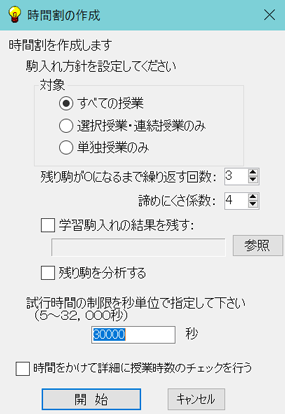 (駒の先入れ) バランスの良い時間割を作成する為にはまず、確定授業+選択授業+連続授業のみ等を先に駒入れする機能を活用して、連続授業や選択授業だけを先に駒入れし、AI手直しを使用して、思う位置に配置します。(どうしても固定したい授業は、授業や選択授業設定で、確定授業とします。) 全ての駒が入ってからでは動きづらい選択授業や連続授業も、入っている駒が少ないうちはかなり自由に配置する事ができます。 「作成(指定科目のみ)」は、一科目を指定して駒入れできます。特にバランスを取りたい科目を一つずつ指定して駒入れできます。 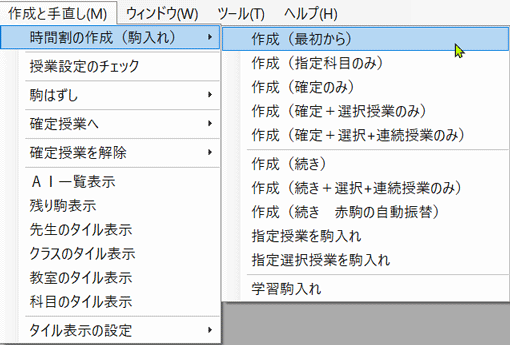 「先生」・「科目」・「クラス」・「教室」を複数指定して、指定授業や指定選択授業をまとめて「駒入れ」-「駒はずし」-「確定」-「確定解除」ができますから、入りにくい駒をきめ細かく自由指定して先入れできます。入れにくい駒を先入れしてバランスを取ってから、入りやすい駒を入れるといった作業が可能になっています。 (駒操作のマスク設定) 「全駒はずし」や「全単駒はずし」の際も、マスク設定(駒操作の対象からはずす)が有効になっています。 →提案マスクのマスク設定を利用して、曜日時限を指定して駒入・駒はずしが可能です。 授業を指定して行う駒操作で使用教室も指定可能です。 バランスを取り終わったら、「作成(続き(選択授業))」や「作成(続き)」で、入りやすい駒の駒入れを行い最終的なバランス調整を行います。これらの駒の再配置やバランスを取る作業は、次のAI手直しの機能で行います。 (年度途中の選択(展開)授業の変更) 時間割が完成してから展開授業を修正する必要が生じた時は、単駒をはずして、展開授業が動く環境を作ります。「指定授業を駒はずし」で、「先生」「科目」「クラス」を選択しますが、全てに全選択を適用すると全ての駒がはずれますし、はずしたい先生や科目、クラスを指定して駒はずしし、また駒入れもできますから、大幅な変更でも意図した作業を短時間で行う事ができます。 (チェックメッセージ) イデアのAI時間割は、メッセージやマーク表現による情報が豊富です。 メッセージとしては、以下のものがあります。 ・時間割作成中のメッセージ 情報を累積して詳細に表示するログメッセージ ・授業時数が多すぎるクラスや先生を知らせるダイアログボックスメッセージ ・授業設定の確定設定表示ウインドウ・AI一覧画面、提案表示画面等のチップメッセージ 授業設定の確定設定表示ウインドウやAI一覧画面、提案表示画面で、移動先の時限にマウスポインタを移動すると、その時限の状況を「時間割マーク」と「チップメッセージ」で表示します。駒が入るか入らないか、入らない理由などがわかります。 (時間割マーク) AI手直し等の際に表示される、「時間割マーク」の記号の意味は「マークヘルプ」をクリックすると簡単な解説が表示されます。 (マークヘルプの画面)
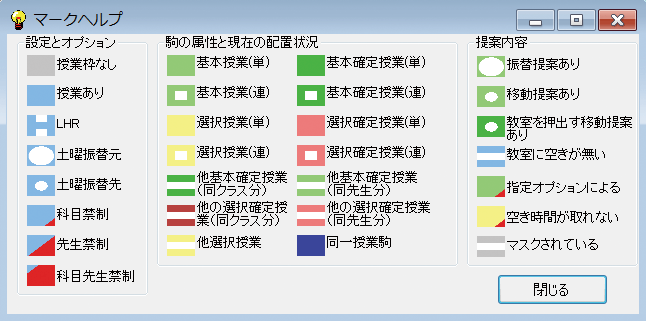
|
